Windows 준비 시 멈춘 Windows 10 수정
게시 됨: 2021-10-29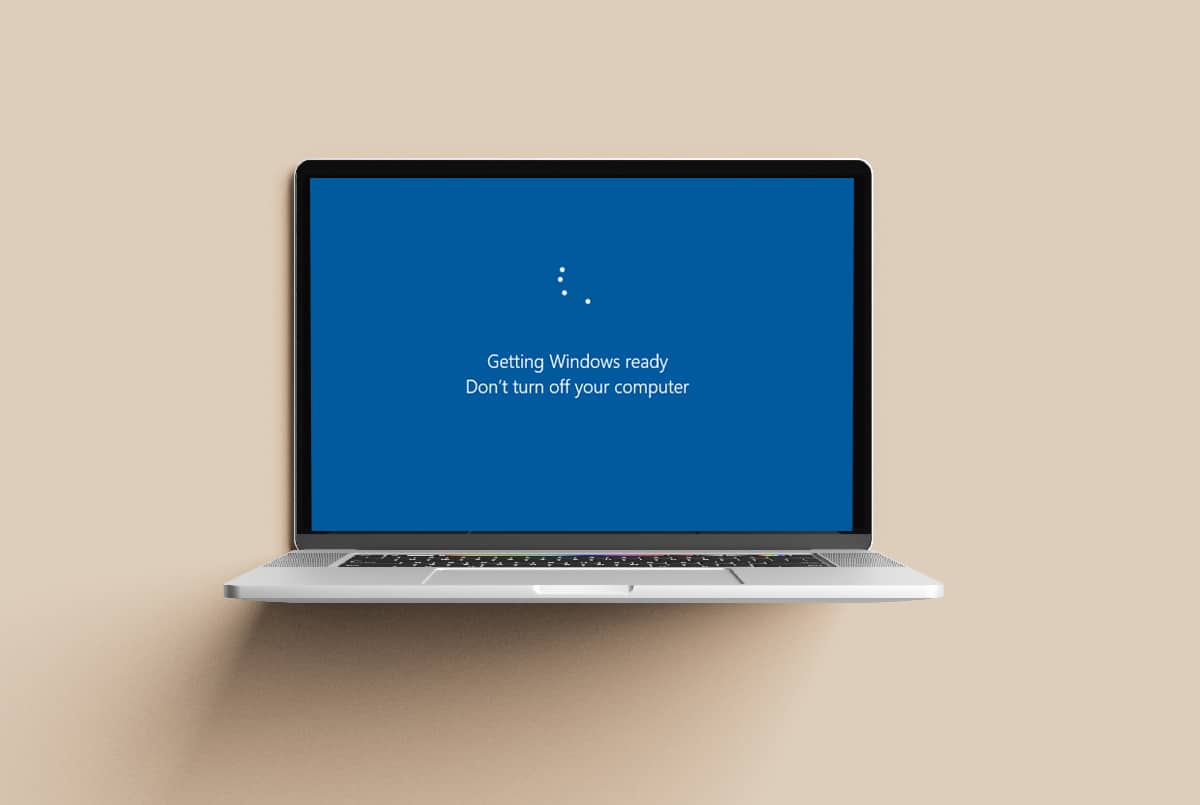
전 세계적으로 10억 개가 넘는 활성 Windows 장치가 있는 Microsoft는 방대한 사용자 기반에 완벽한 경험을 제공해야 한다는 엄청난 압력을 받고 있습니다. Microsoft는 시스템의 버그를 수정하기 위한 새로운 기능이 포함된 정기적인 소프트웨어 업데이트를 출시합니다. 이것은 확실히, 때때로 상황을 부드럽게 하는 데 도움이 됩니다. 수년에 걸쳐 Windows 업데이트 프로세스가 상당히 단순화되었습니다. 그러나 Windows 업데이트 프로세스는 긴 오류 코드 목록에서 설치 프로세스 중 다양한 지점에서 멈춤에 이르기까지 다양한 문제를 일으킵니다. Windows 준비 중단 Windows 10 오류는 이러한 일반적인 오류 중 하나입니다. 일부 사용자의 경우 업데이트 프로세스가 딸꾹질 없이 완료될 수 있지만 경우에 따라 Windows 준비 중 화면에서 멈춘 상태가 사라지는 데 비정상적으로 오랜 시간이 걸릴 수 있습니다. 주요 업데이트 또는 부 업데이트가 설치되었는지 여부에 따라 Windows에서 준비하는 데 평균 5-10분이 걸립니다. 가이드를 통해 Windows 준비 시작 중 Windows 10 문제를 해결하는 다양한 방법을 알아보세요.
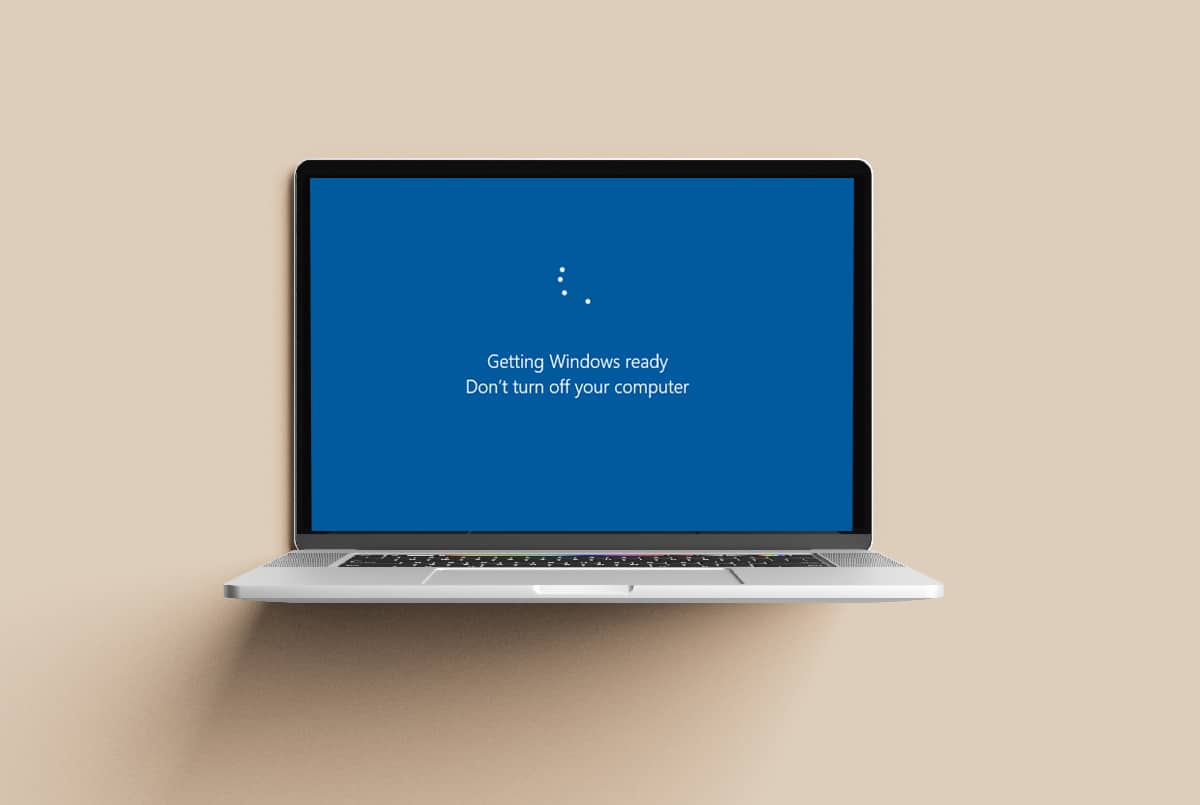
내용물
- Windows 준비 중 Windows 10이 멈추는 문제를 해결하는 방법
- 방법 1: 기다려
- 방법 2: 전원 재설정 수행
- 방법 3: Windows 시동 복구 수행
- 방법 4: SFC 및 DISM 스캔 실행
- 방법 5: 시스템 복원 수행
- 방법 6: Windows 재설정
- 방법 7: Windows 새로 설치
Windows 준비 중 Windows 10이 멈추는 문제를 해결하는 방법
다음과 같은 여러 가지 이유로 컴퓨터가 Windows 준비 화면에서 멈출 수 있습니다.
- 손상된 시스템 파일
- 버그가 있는 새 업데이트
- 설치 문제 등
컴퓨터가 켜지지 않고 Windows 준비 화면에 옵션이 없기 때문에 이 문제를 해결하는 것이 불가능하다고 느낄 수 있습니다. 무엇보다 화면에 Don't turn off your computer (컴퓨터를 끄지 마십시오) 메시지도 표시됩니다. 3k 이상의 사용자가 Microsoft Windows 포럼에 동일한 질문을 게시했기 때문에 혼자가 아닙니다. 다행히도 이 성가신 문제에 대한 잠재적인 수정 사항이 많이 있습니다.
방법 1: 기다려
이 문제와 관련하여 도움을 받기 위해 Microsoft 기술자에게 연락하는 경우 업데이트 프로세스를 기다리는 것이 좋습니다. 이것이 바로 우리가 권장하는 것입니다. 준비 화면에서 멈춘 Windows는 다음 파일을 다운로드할 수 있으므로 사라지는 데 시간이 걸릴 수 있습니다.
- 업데이트 구성 요소 누락
- 완전히 새로운 업데이트
이것이 사실이고 컴퓨터가 급하게 필요하지 않은 경우 아래 나열된 다른 방법을 구현하기 전에 최소 2-3시간 동안 기다리 십시오.
방법 2: 전원 재설정 수행
Windows 준비 중 중단된 Windows 10 문제가 발생하고 화면에 Don't turn off your computer(컴퓨터를 끄지 마십시오) 메시지가 표시되면 컴퓨터를 끌 수 있음 을 알려드립니다. 그러나 그렇게 할 때 매우 조심해야 합니다. 전원 재설정 또는 컴퓨터 하드 재설정은 하드 드라이브에 저장된 데이터를 완전히 보호하는 동시에 일시적으로 손상된 데이터를 삭제합니다. 따라서 주어진 단계를 따르십시오.
1. Windows CPU/노트북의 전원 버튼 을 눌러 컴퓨터를 끕니다.
2. 그런 다음 USB 드라이브, 외장 하드 드라이브, 헤드폰 등과 같은 모든 주변 장치 를 분리 합니다.

3. 데스크탑/노트북에 연결된 전원 케이블/어댑터를 뽑습니다 .
참고: 노트북을 사용 중이고 분리 가능한 배터리가 있는 경우 분리하십시오.

4. 전원 버튼을 30초 동안 눌러 커패시터를 방전하고 잔류 전하를 제거합니다.
5. 이제 전원 케이블을 연결 하거나 노트북 배터리를 다시 삽입합니다 .
참고: USB 장치를 연결하지 마십시오.
6. 전원 버튼을 다시 눌러 시스템을 부팅합니다.

참고: 부팅 애니메이션은 몇 분 동안 계속될 수 있습니다. PC가 정상적으로 부팅되는지 확인하십시오.
또한 읽기: 시작 화면에서 Windows 멈춤 수정
방법 3: Windows 시동 복구 수행
새 Windows 업데이트를 설치하는 동안 특정 시스템 파일이 손상될 수 있습니다. 중요한 시스템 파일이 손상되면 Windows가 준비 중 문제에서 멈춤에 직면할 수 있습니다. 다행히 Microsoft에는 이와 같은 상황에 대비한 시동 복구 와 같은 다양한 도구로 구성된 Windows 복구 환경 (RE)이 내장되어 있습니다. 이름에서 알 수 있듯이 이 도구는 손상된 시스템 파일을 수정하고 누락된 파일을 교체하여 Windows가 시작되지 않는 문제를 해결하는 데 유용합니다.
1. 계속 진행하려면 Windows 설치 미디어 드라이브 를 만들어야 합니다. Windows 10 설치 미디어를 만드는 방법에 대한 자세한 지침은 자습서를 따르십시오.
2. 설치 미디어 를 컴퓨터에 연결하고 전원 을 켭니다.

2. 반복적으로 F8 또는 F10 키를 눌러 부팅 메뉴로 들어갑니다.
참고: PC 제조업체에 따라 키가 다를 수 있습니다.
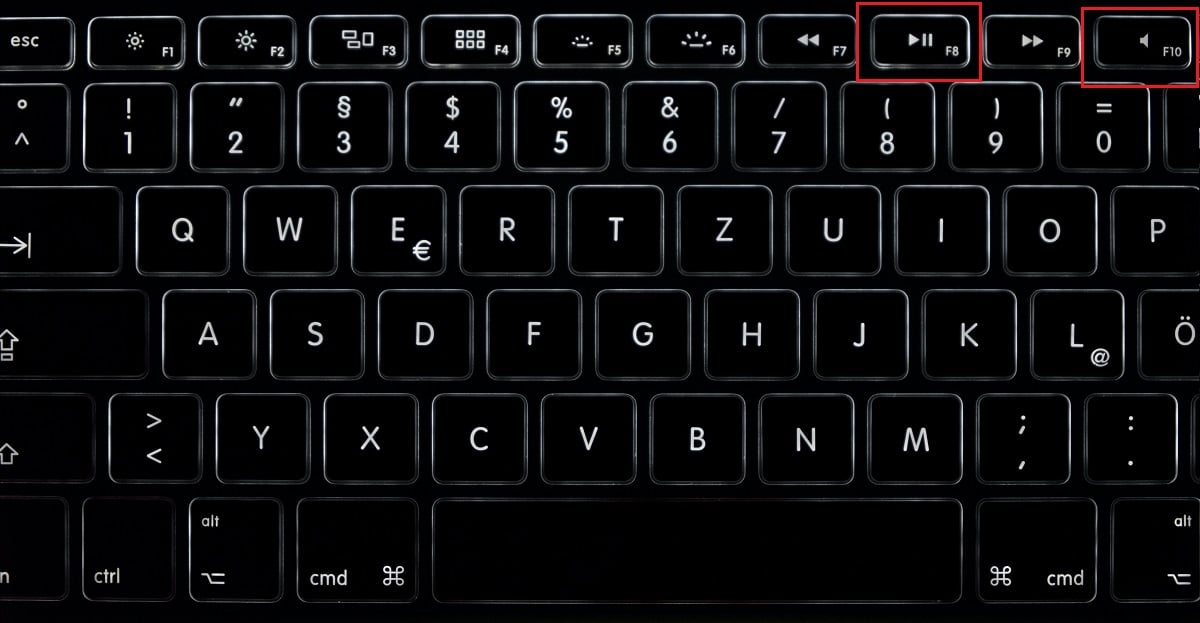
3. USB 드라이브에서 부팅을 선택합니다.
4. 언어, 시간 등을 선택하여 초기 설정 화면 으로 이동합니다.
5. 컴퓨터 복구 옵션을 클릭합니다. 이제 컴퓨터가 Windows 복구 환경 으로 부팅됩니다.
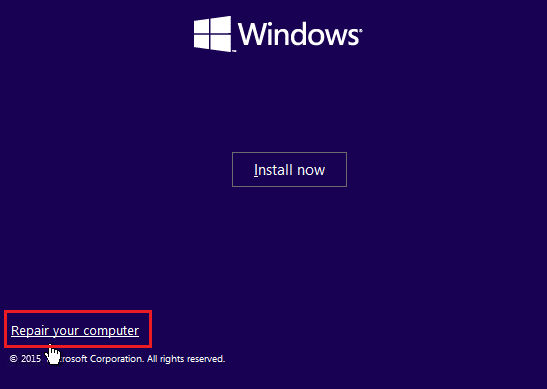
6. 옵션 선택 화면에서 문제 해결 을 클릭합니다.
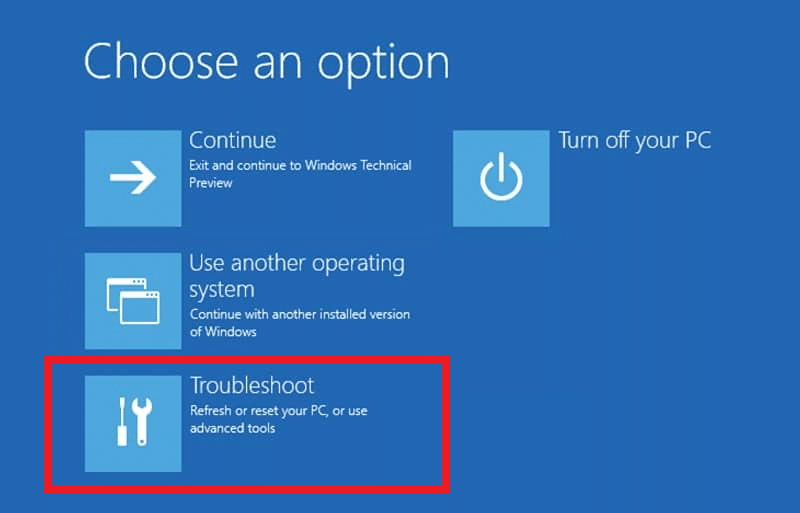
7. 이제 고급 옵션 을 선택합니다.

8. 여기에서 아래에 강조 표시된 대로 시동 복구 를 클릭합니다.
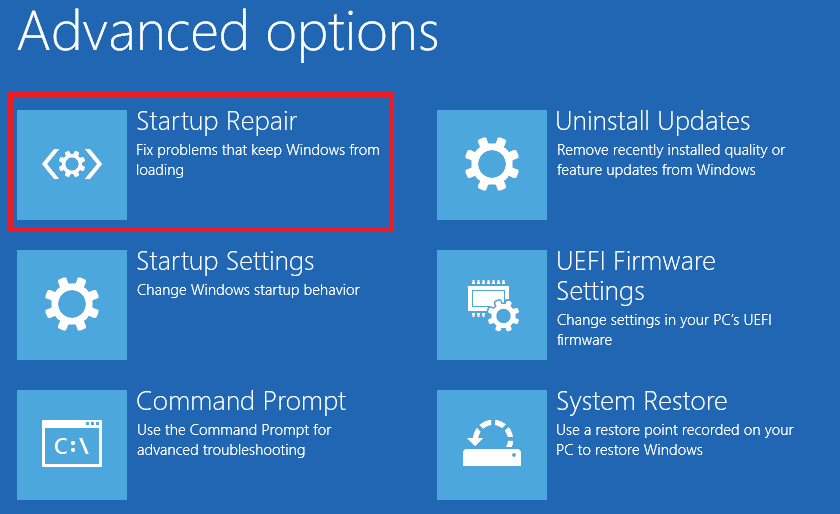

9. 여러 운영 체제가 설치된 경우 Windows 10 을 선택하여 계속합니다.
10. 진단 프로세스가 즉시 시작되며 15-20분이 소요될 수 있습니다 .
참고: 시동 복구는 가능한 모든 문제를 해결합니다. 또한 PC를 수리할 수 없는 경우 알려줍니다. 진단 데이터가 포함된 로그 파일은 Windows\System32\LogFiles\Srt에서 찾을 수 있습니다. SrtTrail.txt
방법 4: SFC 및 DISM 스캔 실행
Windows RE에 포함된 또 다른 매우 중요한 도구는 시스템 파일 검사기와 배포 이미지 서비스 및 관리 유틸리티를 실행하여 손상된 파일을 삭제하거나 복구하는 데 사용할 수 있는 명령 프롬프트입니다. Windows 10에서 Windows 준비 화면이 멈추는 문제를 해결하는 방법은 다음과 같습니다.
1. 방법 3 과 같이 Windows 복구 환경 > 문제 해결 > 고급 옵션 으로 이동합니다.
2. 여기에서 그림과 같이 명령 프롬프트 를 선택합니다.
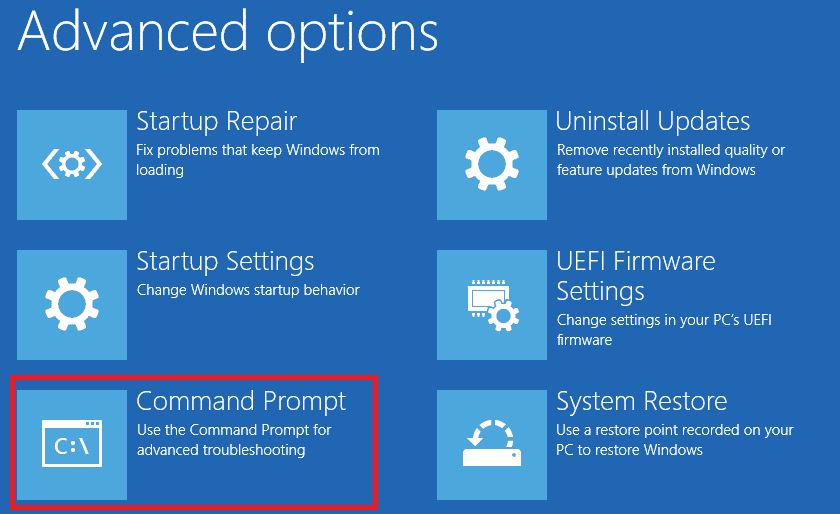
3. 명령 프롬프트 창에서 sfc /scannow 를 입력하고 Enter 키를 눌러 실행합니다.

스캔을 완료하는 데 시간이 걸릴 수 있으므로 확인 100% 완료 명령문을 참을성 있게 기다리십시오. 시스템 파일 검사로 문제가 해결되지 않으면 다음과 같이 DISM 검사를 실행해 보십시오.
4. 명령 프롬프트에서 Dism /Online /Cleanup-Image /CheckHealth 를 입력하고 Enter 키를 누릅니다.

5. 그런 다음 다음 명령을 실행하여 고급 스캔을 수행합니다.
DISM.exe /온라인 /Cleanup-Image /ScanHealth

6. 마지막으로 아래와 같이 DISM /Online /Cleanup-Image /RestoreHealth 명령을 실행합니다.
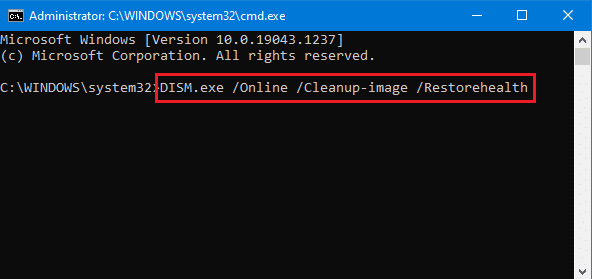
SFC 및 DISM 스캔이 완료된 후 컴퓨터를 다시 시작하고 여전히 Windows 준비가 중단되는 Windows 10 문제에 직면하고 있는지 확인하십시오. 그렇다면 다음 수정을 시도하십시오.
또한 읽기: Windows 10 업데이트 보류 설치 수정
방법 5: 시스템 복원 수행
컴퓨터가 여전히 Windows 준비하기 화면을 넘어가기를 거부하면 이전 Windows 상태로 되돌리거나 Windows를 다시 새로 설치하는 옵션이 있습니다.
참고: 컴퓨터에 복원 지점 이나 시스템 복구 이미지 파일이 있는 경우에만 이전 상태로 돌아갈 수 있습니다. 이전 상태로 다시 복원해도 파일에는 영향을 미치지 않지만 복원 지점 이후에 설치된 응용 프로그램, 장치 드라이버 및 업데이트는 더 이상 존재하지 않습니다.
시스템 복원을 수행하려면 다음 단계를 따르십시오.
1. 방법 3 에서 설명한 대로 Windows 복구 환경 > 문제 해결 > 고급 옵션 으로 이동합니다.
2. 고급 옵션 메뉴에서 시스템 복원 을 클릭합니다.
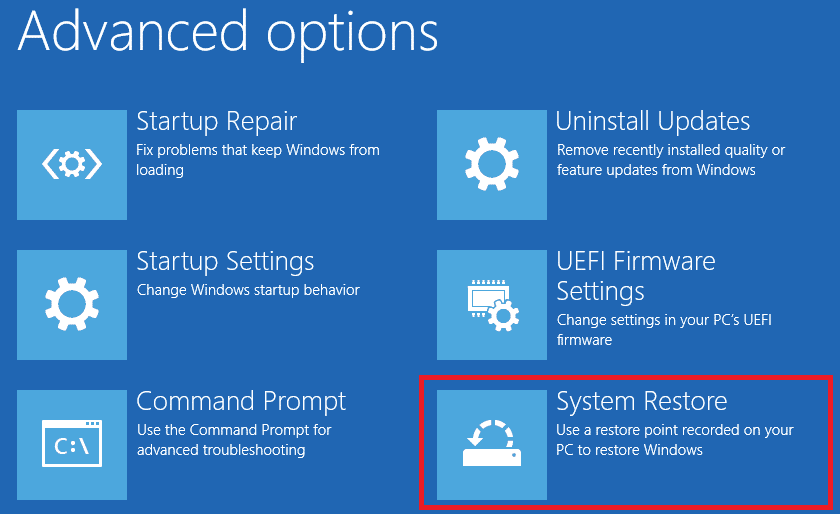
3. 사용 가능한 복원 지점이 여러 개인 경우 가장 최근의 복원 지점 을 선택하고 다음 을 클릭합니다.
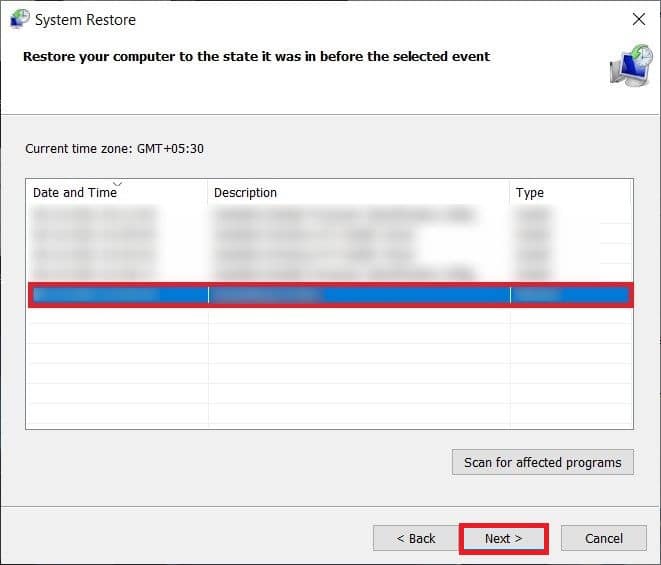
4. 화면의 지시에 따라 완료 를 클릭하여 프로세스를 완료합니다.
방법 6: Windows 재설정
위의 방법 중 어느 것도 준비 화면에서 멈춘 Windows 문제를 해결하는 데 도움이 되지 않았다면 다음과 같이 Windows 10 PC를 재설정하십시오.
1. 방법 3 의 지침에 따라 Windows 복구 환경 > 문제 해결 로 이동합니다.
2. 여기에서 강조 표시된 이 PC 재설정 옵션을 선택합니다.

3. 이제 모두 제거를 선택합니다.

4. 다음 화면 에서 Windows가 설치된 드라이브만을 클릭합니다.
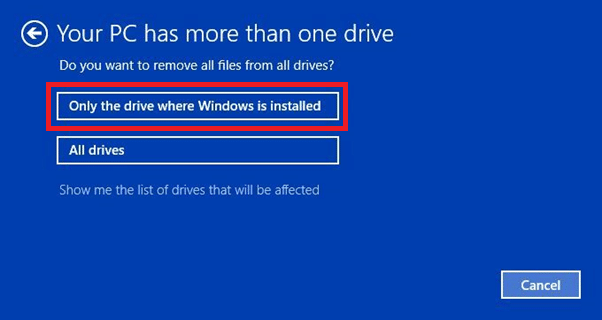
5. 그런 다음 아래 그림과 같이 내 파일만 제거 를 선택합니다.
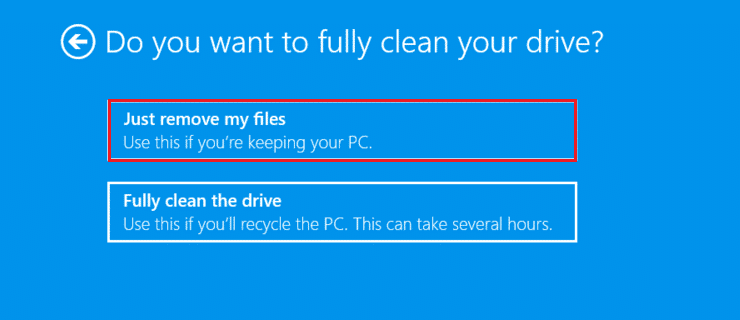
6. 마지막으로 재설정 을 클릭하여 시작합니다. 여기에서 화면의 지시에 따라 재설정 프로세스를 완료하십시오.
또한 읽기: PC가 POST를 완료하지 못하는 문제를 해결하는 방법
방법 7: Windows 새로 설치
남은 유일한 해결책은 Windows를 완전히 다시 설치하는 것입니다. Microsft 지원에 문의하거나 Windows 10을 새로 설치하는 방법에 대한 가이드를 따르십시오.
자주 묻는 질문(FAQ)
Q1. 컴퓨터가 Windows 준비 중입니다. 컴퓨터 화면을 끄지 마십시오.에서 멈춘 이유는 무엇입니까?
앤. 설치 과정에서 일부 중요한 시스템 파일이 손상되었거나 새 업데이트에 고유한 버그가 있는 경우 컴퓨터가 Windows 준비하기 화면에서 멈출 수 있습니다.
Q2. Windows 준비 화면이 얼마나 오래 지속됩니까?
앤. 일반적으로 Windows는 업데이트 설치 후 5-10분 안에 설정을 완료합니다. 업데이트의 크기에 따라 Windows 준비 시작 화면 이 최대 2~3시간 동안 지속될 수 있습니다 .
Q3. 이 화면을 우회하려면 어떻게 해야 합니까?
앤. Windows 준비 화면을 우회하는 쉬운 방법은 없습니다. 단순히 사라질 때까지 기다리거나 컴퓨터의 전원을 재설정하거나 위에서 설명한 대로 Windows 복구 환경 도구를 사용할 수 있습니다.
추천:
- Steam 게임은 어디에 설치되나요?
- Windows 10 설치 멈춤 문제를 해결하는 8가지 방법
- Windows 10에서 시작 프로그램을 변경하는 방법
- Windows 10 블루 스크린 오류 수정
이 가이드가 도움이 되었기를 바라며 Windows 준비 중 문제를 해결할 수 있기를 바랍니다. 어떤 방법이 가장 효과적인지 알려주십시오. 아래 의견 섹션에서 귀하의 질문과 제안을 알려주십시오.
